Phasing در رویت: از تعریف فاز تا نمایش گرافیکی
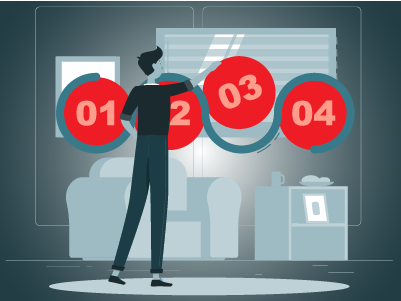
Phasing یکی از ویژگیهای مهم و قدرتمند در نرمافزار رویت است که به معماران، مهندسان و مدیران پروژه کمک میکند تا پروژههای چندفازی را بر اساس زمانبندیهای مختلف مدیریت و نمایش دهند. Phasing به شما امکان میدهد تا المانها را بر اساس زمانی که در پروژه ساخته یا تخریب میشوند دستهبندی کنید و نمایش آنها را در فازهای مختلف کنترل نمایید. این ویژگی در پروژههای بازسازی، توسعه مرحلهای و پروژههای حجیم ساخت و ساز بسیار مفید است.
آنچه در این مقاله میخوانید

ساختار کلی ابزار Phasing
در رویت، ابزار Phasing در بخشهای مختلفی مانند نمای پلان (Floor Plan) و پنجره Instance Properties المانها استفاده میشود. همچنین، در منوی Manage بخشی با نام Phasing وجود دارد که شامل سه زبانه اصلی است:
- Project Phases
- Phase Filters
- Graphic Overrides
هر کدام از این زبانهها و گزینهها نقش کلیدی در مدیریت و تنظیم فازهای پروژه دارند.
1. زبانه Project Phases
Project Phases به شما امکان میدهد فازهای مختلف پروژه را تعریف و مدیریت کنید. شما میتوانید فازهای ساخت و ساز یا تخریب پروژه را با توجه به زمانبندیهای مختلف تنظیم کنید.
- Past و Future: در بالای این پنجره، دو بخش Past و Future وجود دارد. بخش Past نشاندهنده فازهای گذشته پروژه است، در حالی که بخش Future فازهای آینده را نشان میدهد.
- ایجاد فاز جدید: با استفاده از دکمه Add میتوانید فازهای جدید به پروژه اضافه کنید و ترتیب فازها را تغییر دهید. هر فاز نشاندهنده یک دوره زمانی از پروژه است که در آن المانهای خاصی ساخته یا تخریب میشوند.
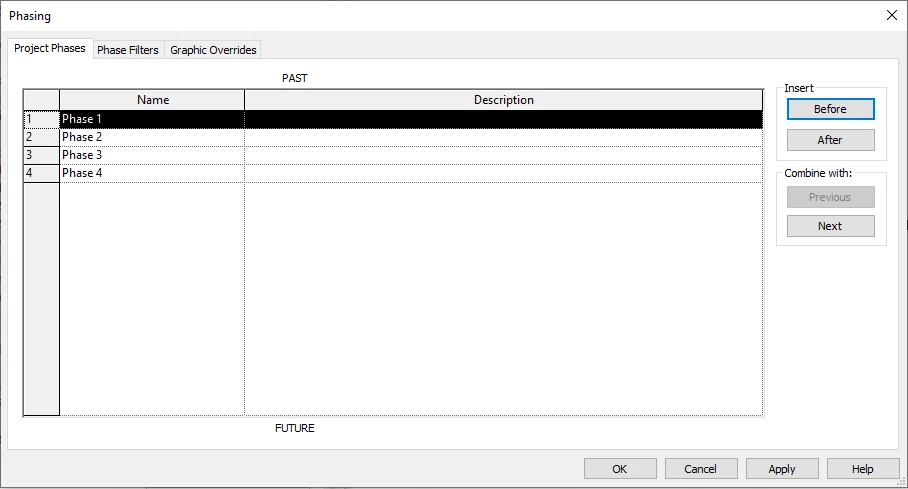
2. زبانه Phase Filters
Phase Filters یکی از ابزارهای بسیار مهم در Phasing است که به شما امکان میدهد نحوه نمایش المانها در فازهای مختلف را کنترل کنید. این فیلترها به شما کمک میکنند که المانها را بر اساس فاز فعلی نمایش یا مخفی کنید.
فیلترهای متداول:
- Show All: تمامی المانها از جمله المانهای موجود، تخریبشده و جدید را نمایش میدهد.
- Show New: فقط المانهایی که در فاز فعلی ایجاد شدهاند را نمایش میدهد.
- Show Previous + Demo: المانهای موجود از فازهای قبلی و المانهای تخریبشده در فاز فعلی را نمایش میدهد.
- Show Previous: فقط المانهای ساختهشده در فازهای قبلی را نشان میدهد.
- Show Complete: تمامی المانها، چه موجود، تخریبشده یا جدید را نمایش میدهد.
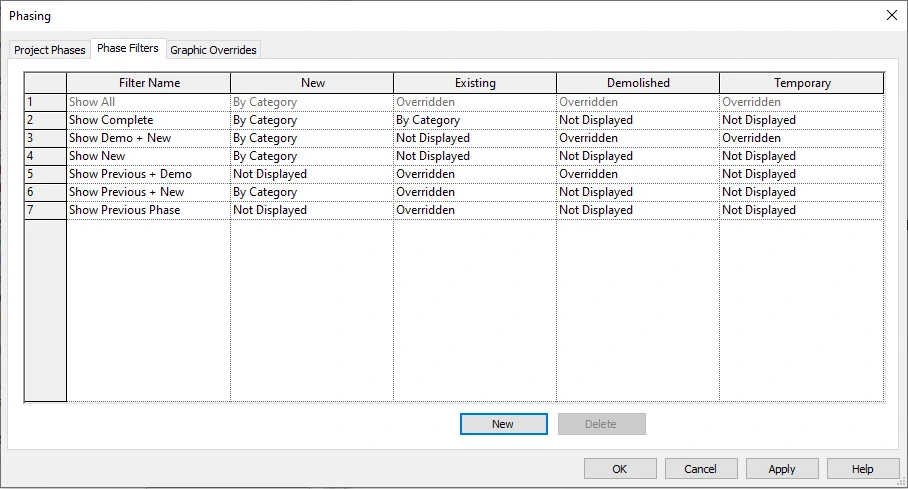
این فیلترها به شما اجازه میدهند تا نمایش اجزا را محدود کرده و اطلاعات مربوط به هر فاز از پروژه را به طور جداگانه و بهینه مشاهده کنید.
3. زبانه Graphic Overrides
در بخش Graphic Overrides، میتوانید نحوه نمایش گرافیکی المانهای پروژه را بر اساس وضعیت آنها در فازهای مختلف تنظیم کنید. به عنوان مثال، میتوانید رنگ، نوع خط، یا هاشور المانهای مختلف را بسته به اینکه موجود، تخریبشده یا جدید هستند تغییر دهید.
- Existing: برای المانهای موجود.
- Demolished: برای المانهایی که در فاز خاصی تخریب میشوند.
- New: برای المانهایی که در فاز فعلی ایجاد میشوند.
- Temporary: برای المانهای موقتی که در یک فاز خاص ایجاد و تخریب میشوند.
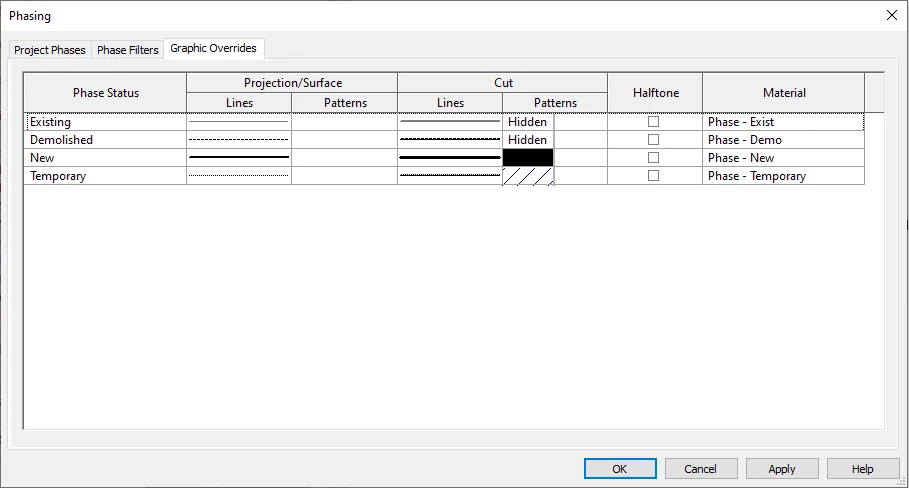
با تنظیمات گرافیکی مناسب، میتوانید تمایز بصری واضحی بین المانهای مختلف ایجاد کنید و نمایش آنها را در فازهای مختلف بهینه کنید.
Phasing در نمای پلان (Floor Plan)
در نمای پلان، دو گزینه مهم مرتبط با Phasing وجود دارد که به شما اجازه میدهد کنترل دقیقی بر نحوه نمایش فازها داشته باشید:
- Phase: این گزینه مشخص میکند که نمای پلان به کدام فاز از پروژه مرتبط باشد. وقتی یک فاز خاص را انتخاب میکنید، فقط المانهایی که در آن فاز ایجاد یا در فازهای قبلی تخریب شدهاند، نمایان میشوند.
- Phase Filter: این فیلترها به شما اجازه میدهند که کنترل کنید چه نوع المانهایی (موجود، تخریبشده، جدید یا موقتی) در پلان نمایان شوند. به عنوان مثال، اگر Show New را انتخاب کنید، فقط المانهایی که در فاز فعلی ساخته شدهاند، نمایان میشوند.
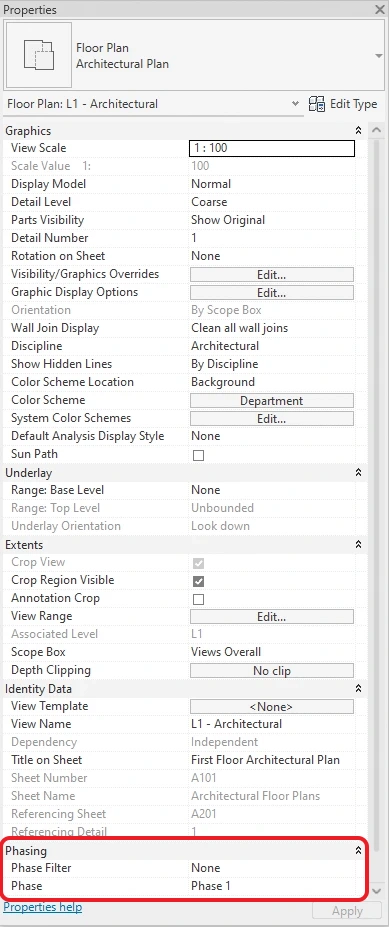
این دو گزینه در نمای پلان به شما کمک میکنند تا دید دقیقی از پروژه در هر فاز خاص داشته باشید و المانهای مربوط به فازهای دیگر را مخفی یا نمایش دهید.
پنجره Instance Properties و تنظیمات Phasing
در رویت، وقتی یک المان را انتخاب میکنید، در پنجره Instance Properties بخشی به نام Phasing وجود دارد که شامل دو گزینه اصلی است:
- Phase Created: فازی که المان در آن ایجاد میگردد.
- Phase Demolished: فازی که المان در آن تخریب میشود.
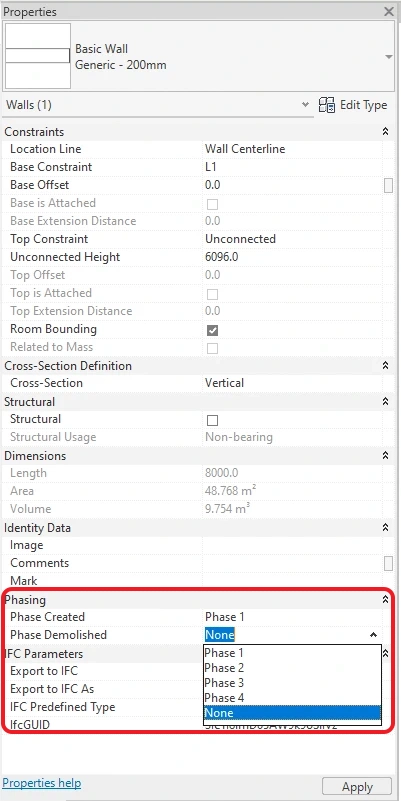
Phase Created باید به یک فاز خاص اختصاص یابد، چراکه هر المان باید در یک فاز خاص ایجاد شود. بنابراین گزینه None برای این بخش وجود ندارد. اما در بخش Phase Demolished، گزینه None به معنای عدم تخریب المان است. یعنی اگر None را انتخاب کنید، المان هرگز در پروژه تخریب نمیشود و تا انتهای فازها به صورت موجود باقی میماند.
نتیجهگیری
Phasing یک ابزار ضروری برای مدیریت پروژههای حجیم چندفازی در رویت است. این ابزار به شما امکان میدهد تا پروژهها را بهصورت دقیق بر اساس زمانبندیهای مختلف مدیریت کنید، نمایش المانها را در هر فاز کنترل کرده و تمایز بصری مناسبی بین اجزای مختلف پروژه ایجاد کنید.
با استفاده از این قابلیت، شما میتوانید پروژههای نوسازی، ساخت و تخریب را به صورت منظم و بهینه نمایش دهید و تصمیمات بهتری برای مدیریت زمان و منابع بگیرید.
گزینه Phasing در رویت بهطور مستقیم با مدلسازی اطلاعات ساخت (BIM) ارتباط دارد، زیرا این ویژگی به شما امکان میدهد تا زمانبندی ساخت و توالی فازهای پروژه را بهطور دقیق در مدل دیجیتالی خود ثبت کنید. در BIM، یکی از اهداف اصلی مدیریت کارآمد فرآیند ساخت است و Phasing این امکان را فراهم میکند تا اطلاعات مرتبط با فازبندی ساخت و تخریب بهصورت شفاف و قابل مدیریت در مدل موجود باشد. همچنین با استفاده از فیلترهای فازی، میتوان بهطور مؤثر نمایش گرافیکی مراحل مختلف پروژه را کنترل و به تصمیمگیریهای دقیقتر در طول چرخه عمر پروژه کمک کرد.